电脑设备管理器怎么打开 win10设备管理器在哪
更新时间:2024-05-06 06:56:23作者:bianji
在一些情况下,小伙伴们会使用到电脑的设备管理器,来对电脑的硬件设备进行管理,如更新设备驱动程序、更改设备属性等,但是有些小伙伴并未掌握打开电脑设备管理器的方法,不要着急,具体的打开方法小编已经整理在下文了,大家可以来参考下。

电脑设备管理器怎么打开?
方法一、
1.首先右键点击“此电脑”,接着选择“管理”;
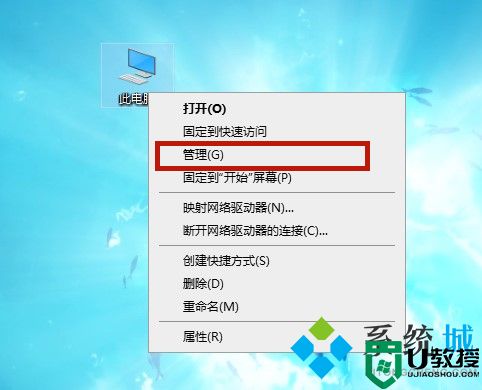
2.在打开的界面中,我们选择设备管理器即可。
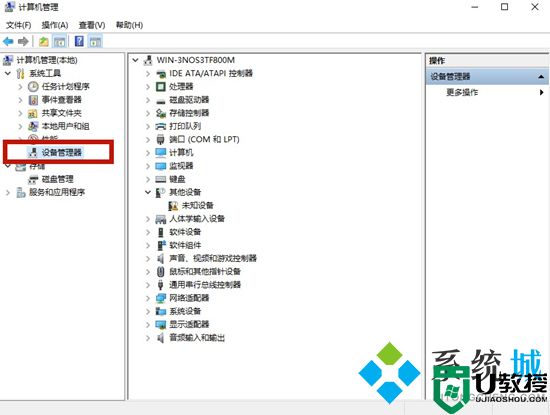
方法二、
1.还是右键点击“此电脑”,选择“属性”;
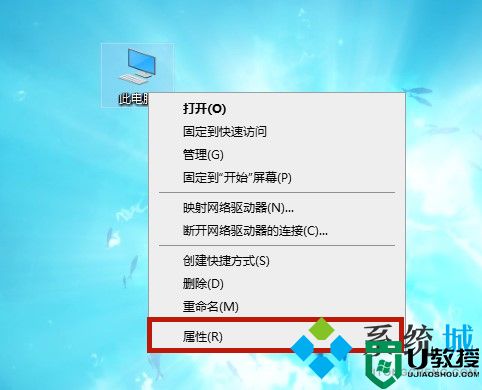
2.接着选择左侧的“设备管理器”即可。
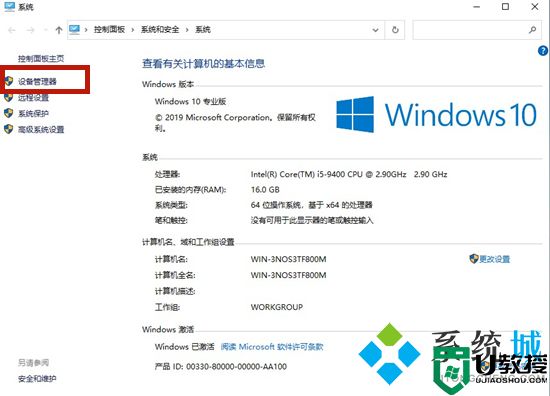
方法三、
1.双击打开“此电脑”;

2.点击上方的“管理”;
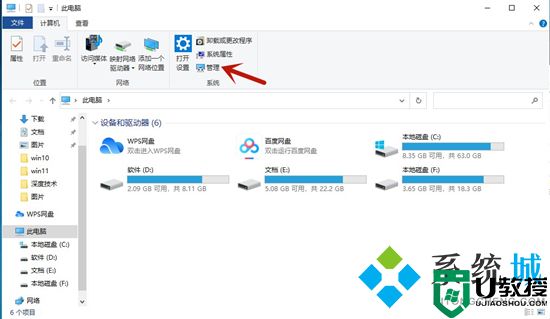
3.我们选择左侧的设备管理器即可。
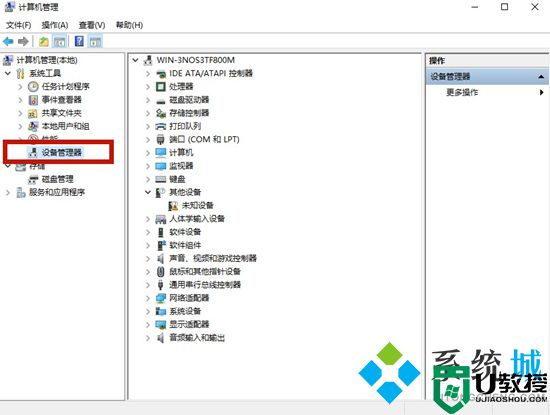
方法四、
1.按下键盘上的“win+x”键,选择“设备管理器”,即可打开设备管理器。
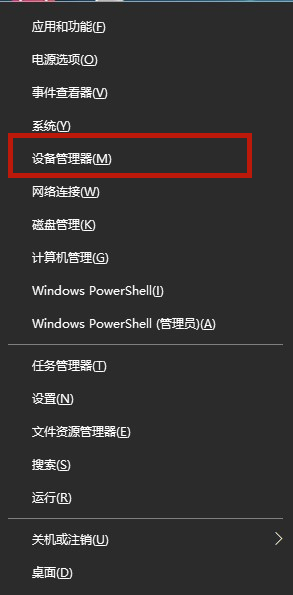
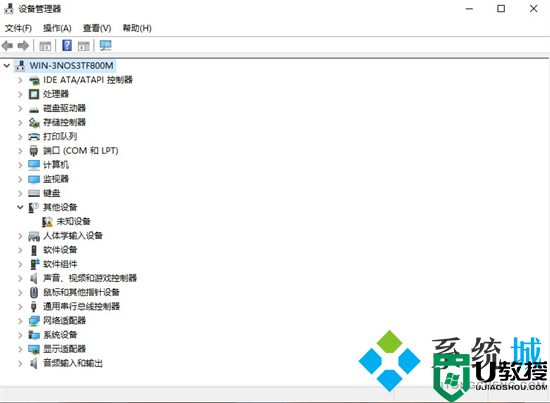
方法五、
1.打开“开始菜单”,依次选择“windows系统——控制面板”;
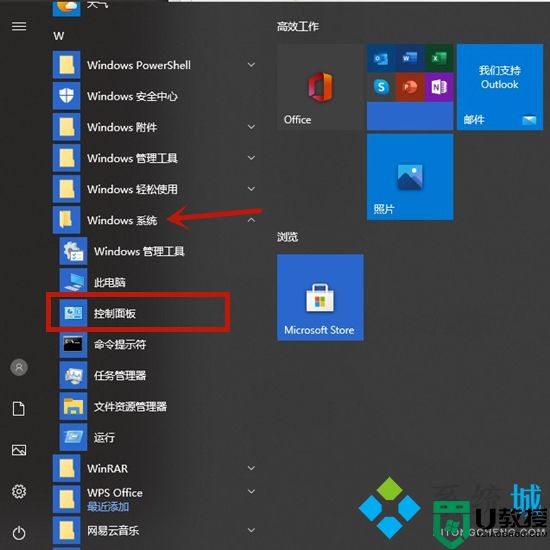
2.接着选择“硬件与声音”;
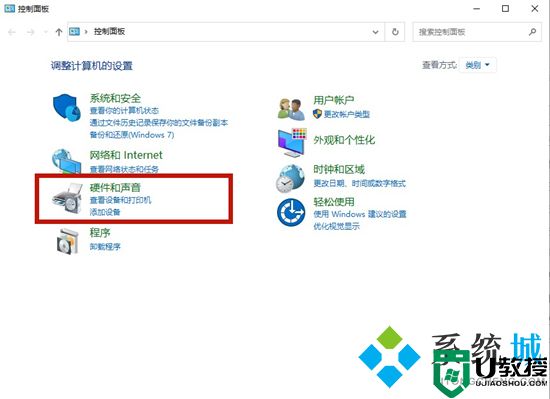
3.然后选择“设备管理器”;
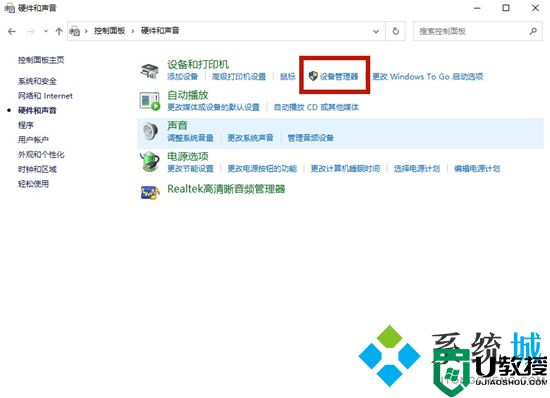
4.这样我们就成功打开设备管理器了。
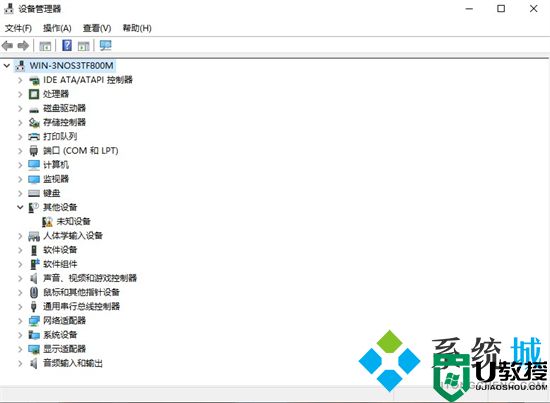
方法六、
1.我们也可以使用搜索功能,搜索“设备管理器”打开即可。
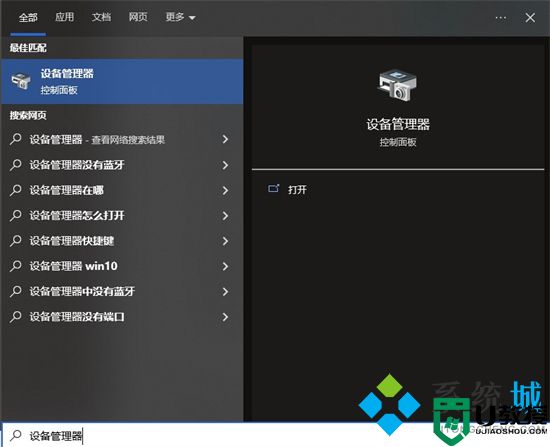
以上就是小编为大家带来的电脑设备管理器的打开方法了,希望能帮助到大家。
电脑设备管理器怎么打开 win10设备管理器在哪相关教程
- 电脑的设备管理器在哪里打开 win10设备管理器怎么打开
- 电脑设备管理器在哪 设备管理器在哪里打开
- win11设备管理器怎么打开 win11设备管理器快捷键
- 电脑设备管理在哪里找 教你快速找到电脑设备管理器的方法
- 电脑任务管理器怎么打开 任务管理器在哪里打开
- win10资源管理器怎么打开 windows资源管理器在哪里打开
- win8 64位设备管理器怎么开启?
- win10怎么打开任务管理器 任务管理器在哪里打开
- QQ登录设备管理在哪里?
- w7电脑设备管理器出现未知设备的解决方法
- 5.6.3737 官方版
- 5.6.3737 官方版
- Win7安装声卡驱动还是没有声音怎么办 Win7声卡驱动怎么卸载重装
- Win7如何取消非活动时以透明状态显示语言栏 Win7取消透明状态方法
- Windows11怎么下载安装PowerToys Windows11安装PowerToys方法教程
- 如何用腾讯电脑管家进行指定位置杀毒图解

